线条是思维导图的重要部分,它连接着我们的各个想法。在MindManager中,如何让线条看起来更自然美观呢?本文,我们就继续讲述MindManager导图优化之线条。
MindManager中,关于线条的美化,小编这里讲述3点:线条颜色、线条样式、线条锚点。结合这三方面的设置,基本上就可以满足你的导图线条需求了。
线条颜色选中要更改线条颜色的主题;单击“设计”——“对象格式”组中的“线条颜色”,选择合适的颜色单击即可应用至主题线条。
1)选中中心主题,修改线条颜色,会应用到整个思维导图的线条;
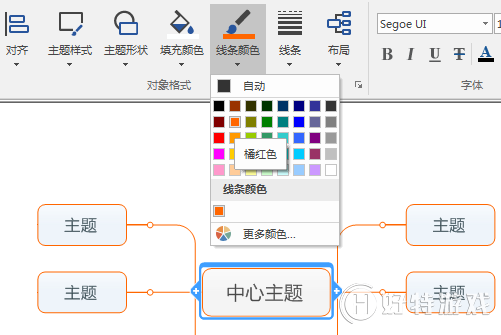
2)选中分支主题,修改线条颜色,会应用到整条分支,包括其下的子主题,选中子主题同理;
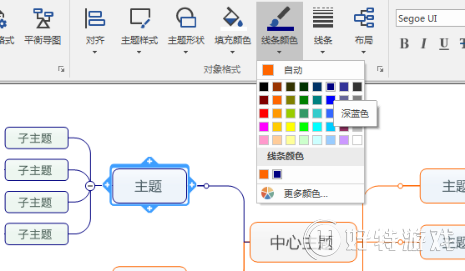
3)如果对分支进行了样式、或颜色的修改,再次选中中心主题修改线条颜色时,将不会对更改过的分支主题应用。
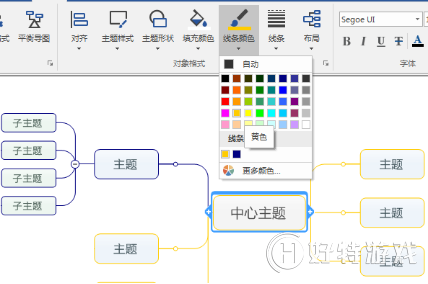
在MindManager中,主题之间的连接线是可以修改样式的,例如直线、曲线、角度等。在同一张导图中,建议选择应用同一张线条样式,当然,也可以具体要求具体设置。选中要修改线条样式的主题,在“设计”中,单击“线条”,选择合适的线条样式应用即可。
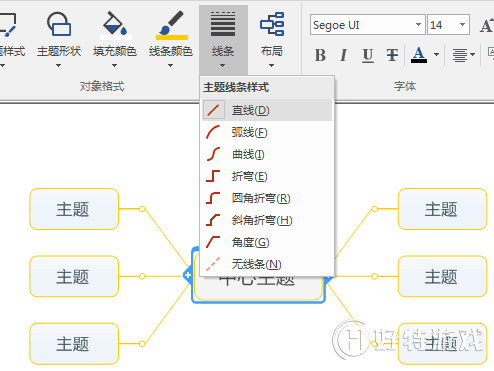
线条的锚点,简单来讲就是设置线条的出发点。在“设计”中,单击“对象格式”后的按钮,将打开的对话框切换至“子主题布局”,即可修改线条锚点,同时也可以在此设置线条样式。最后点击应用即可。
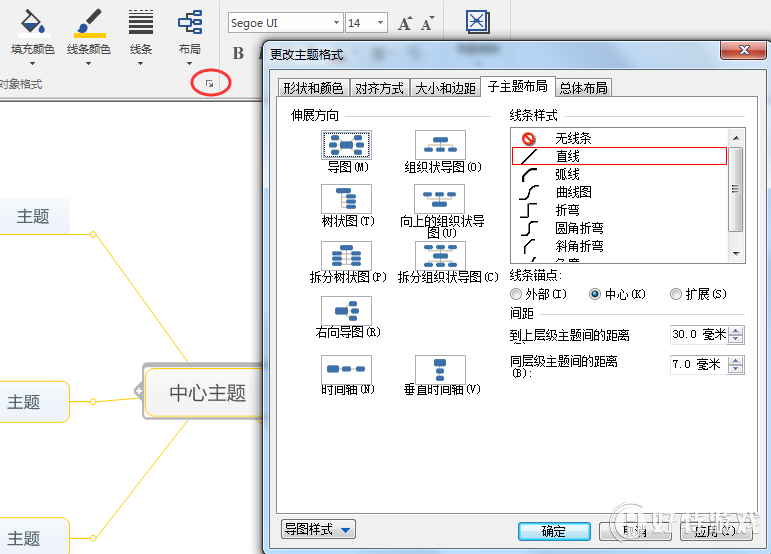
这样,关于线条的主要设置就完成了。但是,在“主题格式”对话框的“总体布局”中,我们还可以对线条进行其他选择设置:
线条的视觉效果:“简洁的视觉效果”和“显示应用”,勾选,点击应用即可查看效果。
线条的粗细:通过鼠标拖动“重要主题线宽”的旋钮,即可调整线条的宽度,点击应用即可。
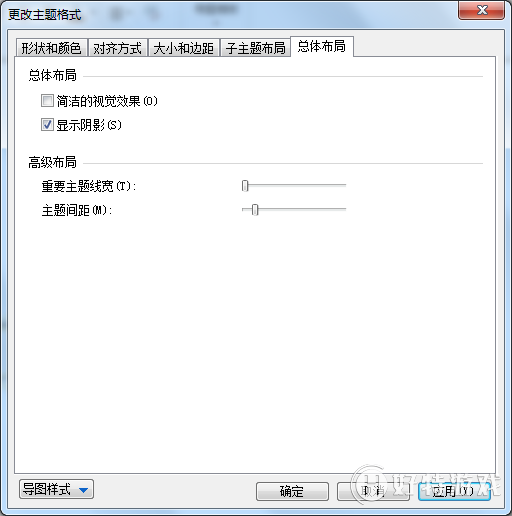
简单设计效果示例:
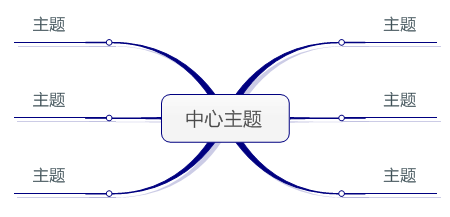
小伙伴们学会了吗?从主题到线条,整个优化设置过程轻松简单,让你的整幅导图也更有活力!
小编推荐阅读| Mindjet MindManager思维导图软件教程 | |||
| MindManager历史版本大全 | MindManager基础教程大全 | MindManager 2019基础教程大全 | MindManager 2018基础教程大全 |
| MindManager2016基础教程大全 | MindManager 15基础教程大全 | Mindjet Maps for Android教程大全 | |